pywintypes高级应用:打造直观的用户交互体验与系统监控
发布时间: 2024-10-09 04:45:51 阅读量: 27 订阅数: 54 


JavaEE 项目:用户信息管理系统
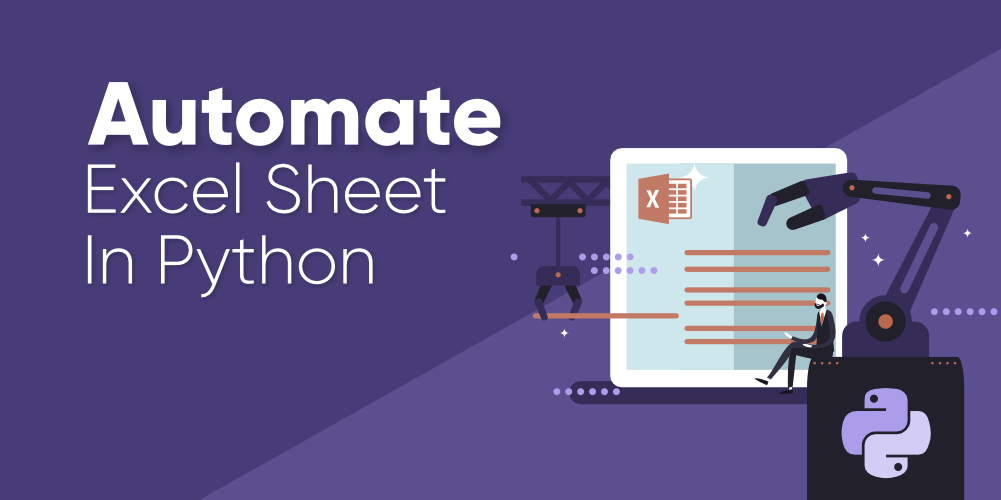
# 1. pywintypes模块概述与安装配置
## 1.1 pywintypes模块简介
`pywintypes`是Python的一个扩展库,它提供了一系列的Windows平台特有的数据类型定义,以便在使用Python进行Windows编程时,能够正确处理特定于平台的数据类型。这个模块是`pywin32`套件的一部分,后者是一个庞大的Python库集合,专为Windows系统打造,使得Python可以方便地调用本地Windows API和COM接口。
## 1.2 安装配置
要开始使用`pywintypes`,首先需要确保已经安装了Python,并且最好安装一个面向Windows的版本。接下来,可以使用pip工具来安装`pywin32`包:
```shell
pip install pywin32
```
安装完成后,`pywintypes`模块会自动包含在内,此时可以通过Python解释器进行导入和使用。下面是一个简单的导入示例:
```python
import pywintypes
# 使用pywintypes中的某个功能,例如时间处理
time = pywintypes.Time(2023, 3, 14)
print(time)
```
在安装配置时,若遇到权限问题或版本冲突,可以考虑使用虚拟环境来隔离和管理不同的包版本和依赖。
`pywintypes`模块为Python程序提供了与Windows底层交互的桥梁,使得开发者可以更加深入地开发和控制Windows应用程序。在下一章中,我们将深入了解`pywintypes`在实现基础用户交互功能中的具体应用和编程方法。
# 2. pywintypes实现的基础用户交互功能
## 2.1 窗口管理与消息处理
### 2.1.1 创建自定义窗口类
在Windows编程中,窗口是用户交互的基石。通过pywintypes模块,我们可以创建和管理窗口来处理用户输入。以下是创建自定义窗口类的基本步骤:
首先,导入pywintypes模块,并定义一个继承自`win32gui.WNDCLASS`的类:
```python
import win32gui, pywintypes
class CustomWindowClass:
def __init__(self):
self.wnd_class = win32gui.WNDCLASS()
self.wnd_class.style = win32con.CS_HREDRAW | win32con.CS_VREDRAW
self.wnd_class.lpfnWndProc = self.wnd_proc
self.wnd_class.hInstance = win32api.GetModuleHandle(None)
self.wnd_class.hIcon = win32con.Null
self.wnd_class.hCursor = win32con.Null
self.wnd_class.hbrBackground = win32con.COLOR_WINDOW + 1
self.wnd_class.lpszMenuName = None
self.wnd_class.lpszClassName = 'MyWindowClass'
def register(self):
if not win32gui.RegisterClass(self.wnd_class):
raise Exception('Cannot register window class!')
def create(self, parent=None):
self.wnd = win32gui.CreateWindow(self.wnd_class.lpszClassName,
'Custom Window',
win32con.WS_OVERLAPPEDWINDOW,
win32con.CW_USEDEFAULT,
win32con.CW_USEDEFAULT,
500,
500,
parent,
win32con.Null,
self.wnd_class.hInstance,
None)
if self.wnd == 0:
raise Exception('Cannot create window!')
win32gui.ShowWindow(self.wnd, 5)
win32gui.UpdateWindow(self.wnd)
def run(self):
self.register()
self.create()
win32gui.PumpMessages()
```
我们定义了一个`CustomWindowClass`类,它包含了创建窗口所需的所有基本信息,例如窗口类名和窗口处理函数。然后我们通过实例化这个类来创建和显示窗口。
### 2.1.2 管理窗口消息
窗口创建之后,它将开始接收各种消息,例如键盘输入、鼠标点击等。我们必须定义`wnd_proc`窗口处理函数来管理这些消息。以下是一个简单的消息处理函数例子:
```python
def wnd_proc(self, hwnd, message, wParam, lParam):
if message == win32con.WM_DESTROY:
win32gui.PostQuitMessage(0)
else:
return win32gui.DefWindowProc(hwnd, message, wParam, lParam)
```
在这个函数中,我们处理了窗口关闭的消息(`WM_DESTROY`),当窗口被关闭时,发送一个退出消息给程序。对于其他消息,我们将其传递给默认的窗口处理函数。
## 2.2 基于pywintypes的事件驱动编程
### 2.2.1 键盘事件响应
事件驱动编程是用户界面交互的核心。下面展示了如何响应键盘事件:
```python
def keyboard_event(self, hwnd, message, wParam, lParam):
# 检查事件类型
if message == win32con.WM_KEYDOWN:
print(f"Key {wParam} pressed.")
elif message == win32con.WM_KEYUP:
print(f"Key {wParam} released.")
```
我们在这里检查消息类型是否是`WM_KEYDOWN`或者`WM_KEYUP`,然后分别处理按键被按下和释放的事件。
### 2.2.2 鼠标事件捕捉
同样地,我们也可以捕捉鼠标事件:
```python
def mouse_event(self, hwnd, message, wParam, lParam):
if message == win32con.WM_LBUTTONDOWN:
print("Left mouse button clicked.")
elif message == win32con.WM_RBUTTONDOWN:
print("Right mouse button clicked.")
```
通过检查消息类型,我们可以知道鼠标的左键或右键何时被点击,并做出相应的响应。
### 2.2.3 定时器事件的应用
定时器可以用来周期性地触发事件。我们可以定义一个函数来设置定时器,并在定时器事件回调中执行任务:
```python
def set_timer(self, interval):
self.timer_id = win32api.SetTimer(self.wnd, 1, interval, None)
def timer_event(self, hwnd, message, timer_id, system_time):
if message == win32con.WM_TIMER and timer_id == self.timer_id:
print(f"Timer event received. Current time: {system_time}")
```
这个例子中,我们设置了定时器每`interval`毫秒触发一次,并在定时器事件回调中打印当前时间。
## 表格展示
| 消息类型 | 描述 | 函数参数 |
|---------|------|---------|
| WM_DESTROY | 窗口销毁消息 | hwnd: 窗口句柄<br>message: 消息类型 |
| WM_KEYDOWN | 键盘按键按下 | hwnd: 窗口句柄<br>message: 消息类型<br>wParam: 虚拟键码 |
| WM_LBUTTONDOWN | 鼠标左键按下 | hwnd: 窗口句柄<br>message: 消息类型 |
| WM_TIMER | 定时器消息 | hwnd: 窗口句柄<br>message: 消息类型<br>timer_id: 定时器ID<br>system_time: 系统时间 |
接下来,我们将深入探讨pywintypes如何用于增强用户交互体验以及在实际项目中的应用案例。
# 3. pywintypes增强的用户交互体验
## 3.1 图形与视觉效果的提升
### 3.1.1 使用GDI+绘制图形界面
GDI+(图形设备接口+)是Windows操作系统中用于图形渲染的一个API。利用pywintypes模块,开发者可以轻松地使用GDI+技术在Python中实现复杂的图形界面设计。这包括但不限于绘制直线、矩形、圆形、多边形、路径以及文本等。
使用GDI+,开发者能够为应用程序设计丰富的图形元素,增强用户的视觉体验。下面是一个简单的例子,展示了如何使用pywintypes模块在Python中利用GDI+绘制一个简单的图形界面:
```python
import win32ui
import win32con
import win32gdiplus as gdiplus
def create_graphics绘图():
# 创建窗口类
wind = win32ui.CreateWindow()
wind.CreateWindow()
wind.SetBkColor(0x44cc44) # 设置背景颜色
# 获取设备上下文
hdc = wind.GetDC()
# 初始化GDI+
gdip = gdiplus.GdiplusStartupOutput()
token = gdiplus.GdiplusStartup(gdip)
g = gdiplus.Graphics HDCToWinDC(hdc)
font = gdiplus.Font(gdiplus.SystemFonts.ConsoleFontFamily, 10)
# 绘制图形
pen = gdiplus.Pen(gdiplus.Color(255, 0, 0, 0), 3)
brush = gdiplus.SolidBrush(gdiplus.Color(255, 0, 255, 0))
g.FillRectangle(brush, 10, 10, 100, 100)
g.DrawRectangle(pen, 10, 10, 100, 100)
# 绘制文字
string = "Hello GDI+"
g.DrawString(string, len(string), font, gdiplus.Point(150, 10), gdiplus.StringFormat.GenericTypographic())
# 销毁GDI+对象
gdiplus.GdiplusShutdown(token)
# 释放设备上下文
wind.ReleaseDC(hdc)
create_graphics绘图()
```
在这段代码中,我们首先创建了一个窗口,随后获取设备上下文,启动GDI+,并在GDI+的`Graphics`对象上绘制了一个矩形和一些文字。最后,不要忘记清理并关闭GDI+。
**代码逻辑解读:**
1. 首先,我们导入了必要的模块,如`win32ui`、`win32con`和`win32gdiplus`。
2. `create_graphics绘图`函数被定义,用来执行绘图操作。
3. 使用`win32ui`模块创建一个窗口实例,并调用`CreateWindow`和`SetBkColor`方法。
4. `GetDC`方法用于获取窗口的设备上下文(HDC)。
5. `GdiplusStartup`用于初始化GDI+环境,并在结束时需要调用`GdiplusShutdown`。
6. `Graphics`类被用来封装HDC,它允许使用GDI+的方法。
7. `Pen`和`SolidBrush`类定义了如何绘制线条和填充区域。
8. `DrawRectangle`和`FillRectangle`方法被用来绘制矩形。
9. `Font`和`DrawString`方法用来在图形界面中绘制文字。
10. 结束时,GDI+被清理,HDC被释放,以保持资源管理的整洁。
### 3.1.2 图片和动画效果的实现
在用户界面设计中,图片和动画效果能够极大地提升用户体验。pywintypes通过集成Windows API,提供了访问GDI+中更高级功能的能力。我们可以用它来加载和显示图片,以及创建简单的动画效果。
下面是一个示例,演示如何使用pywintypes模块加载和显示一张图片:
```python
import win32ui
import win32con
import win32gdiplus as gdiplus
import os
def load_and_display_image(img_path):
wind = win32ui.CreateWindow()
wind.CreateWindow()
hdc = wind.GetDC()
# 初始化GDI+
gdip = gdiplus.GdiplusStartupOutput()
token = gdiplus.GdiplusStartup(gdip)
# 加载图片
bitmap = gdiplus.Bitmap(img_path)
# 创建Graphics对象
g = gdiplus.Graphics HDCToWinDC(hdc)
image = gdiplus.Image(img_path)
# 获取图片尺寸
rect = image.GetBounds()
x, y, width, height = rect.left, ***, rect.right, rect.bottom
# 在指定位置绘制图片
g.DrawImage(image, x, y, width, height)
# 清理GDI+资源
gdiplus.GdiplusShutdown(token)
wind.ReleaseDC(hdc)
# 图片路径示例
img_path = os.path.join(os.getcwd(), "example.jpg")
load_and_display_image(img_path)
```
在这段代码中,我们通过`Bitmap`和`Image`类加载了一张图片,并在窗口中显示了它。
**代码逻辑解读:**
1. 引入了必要的模块。
2. `load_and_display_image`函数被定义,接受一个图片路径参数。
3. 创建一个窗口并获取其设备上下文。
4. 初始化GDI+环境。
5. 加载图片文件到`Bitmap`和`Image`对象。
6. 获取图片的尺寸信息。
7. 在设备上下文中使用`Graphics`对象的`DrawImage`方法绘制图片。
8. 最后,销毁GDI+对象并释放设备上下文。
通过上述示例,可以体会到pywintypes在实现复杂图形与动画效果时的强大功能和灵活性。对于实际应用,开发人员可以依据具体需求,编写更复杂的绘图逻辑,实现诸如数据可视化、图形界面动画等高级功能。
## 3.2 高级用户界面组件开发
### 3.2.1 实现自定义控件
在现代应用程序中,自定义控件的开发是提供个性化和高效用户交互的重要手段。使用pywintypes模块,开发者可以创建出拥有特定功能和外观的自定义控件。
下面是一个创建自定义控件的基础示例:
```python
import win32ui
import win32con
import win32gui
class CustomControl:
def __init__(self, parent):
self.parent = parent
self.hwnd = win32ui.CreateWindow()
self.hwnd.CreateWindow()
self.hwnd.SetBkColor(0xFFFFFF)
# 为控件添加消息处理
self.hwnd.SubclassWindow(self)
def WndProc(self, hwnd, msg, wparam, lparam):
# 这里处理控件接收到的消息
if msg == win32con.WM_PAINT:
hdc = win32gui.BeginPaint(hwnd)
g = gdiplus.Graphics HDCToWinDC(hdc)
pen = gdiplus.Pen(gdiplus.Color(255, 0, 0), 2)
g.DrawLine(pen, 50, 50, 150, 150)
win32gui.EndPaint(hwnd, hdc)
return 0
def Show(self):
self.hwnd.ShowWindow(win32con.SW_SHOW)
# 创建窗口类
window = win32ui.CreateWindow()
window.CreateWindow()
# 创建自定义控件实例
custom_control = CustomControl(window)
custom_control.Show()
# 主消息循环
win32gui.PumpMessages()
```
在这段代码中,我们定义了一个`CustomControl`类,它继承自一个窗口类。我们为控件添加了简单的绘图消息处理,以展示自定义控件的基本框架。
**代码逻辑解读:**
1. 导入了`win32ui`、`win32con`和`win32gui`模块。
2. 创建了`CustomControl`类,它在构造函数中初始化一个新窗口,并设置背景颜色。
3. `WndProc`方法被定义以处理窗口消息。在这个例子中,我们只处理了`WM_PAINT`消息,使用GDI+绘制了一条线。
4. `Show`方法用来显示控件。
5. 创建了一个窗口实例,并将其作为自定义控件的父窗口。
6. 最后,程序进入消息循环以接收和处理消息。
此代码实现了自定义控件的基本框架,开发者可以在此基础上添加更复杂的消息处理逻辑以及自定义行为,以满足更复杂的应用场景。
### 3.2.2 对话框和向导的创建与使用
对话框和向导是应用中常用的界面组件,用于向用户提供输入信息和逐步引导完成任务。pywintypes模块提供了丰富的API用于创建和管理这些组件。这包括创建消息框、输入框以及多步骤的向导窗口。
下面展示了一个简单的对话框示例,用于接收用户输入:
```python
import win32ui
import win32con
import win32gui
import win32com.client
def show_dialog():
# 创建一个对话框窗口
hwnd = win32ui.CreateWindow()
hwnd.CreateWindow()
# 为对话框设置样式
hwnd.ModifyStyle(0, win32con.WS_VISIBLE | win32con.WS_CAPTION | win32con.WS_POPUP)
hwnd.SetTextColor(0xFF0000)
hwnd.SetBkColor(0x00FF00)
# 创建一个输入框
edit_control = win32ui.CreateWindow()
edit_control.CreateWindow()
edit_control.SetWindowPos(hwnd.hwnd, 10, 10, 100, 20, win32con.SWP_SHOWWINDOW)
edit_control.ModifyStyle(0, win32con.WS_VISIBLE | win32con.WS_CHILD | win32con.ES_LEFT | win32con.ES_AUTOHSCROLL | win32con.ES_NUMBER)
# 为对话框添加消息处理
hwnd.SubclassWindow(show_dialog)
hwnd.WndProc = lambda hwnd, msg, wparam, lparam: win32com.client.VARIANT_TRUE if msg == win32con.WM_DESTROY else win32com.client.VARIANT_FALSE
# 显示对话框
hwnd.ShowWindow(win32con.SW_SHOW)
# 进入消息循环
win32gui.PumpMessages()
show_dialog()
```
在这段代码中,我们创建了一个包含输入框的对话框,并且可以接收用户输入的数字。
**代码逻辑解读:**
1. 导入了必要的模块。
2. 定义了`show_dialog`函数来创建和显示一个简单的对话框。
3. 创建了一个窗口实例,并设置了窗口的样式和颜色。
4. 创建一个输入框,并设置其样式。
5. 通过`ModifyStyle`和`SetWindowPos`方法将输入框作为子窗口加入到对话框中。
6. 为对话框添加`WndProc`方法,以处理特定的消息,例如关闭窗口。
7. 调用`ShowWindow`方法显示对话框。
8. 程序进入消息循环,等待用户交互。
通过上述示例,可以观察到对话框和向导的创建过程是相对直接的。在实际的应用开发中,开发者可以基于此框架进一步扩展,例如通过添加按钮、选择框、标签等组件,以及复杂的事件处理逻辑来构建完整的用户交互流程。
# 4. 系统监控功能的开发与应用
系统监控是确保计算机系统稳定运行的关键组成部分,涉及到实时监控进程、系统性能和网络活动等多个方面。在本章中,我们将深入探讨如何利用pywintypes模块开发系统监控功能。具体包括监控系统运行状态和进程活动,以及网络数据包的捕获与实时流量监控。
## 4.1 进程与系统信息监控
### 4.1.1 获取系统运行状态
系统运行状态信息能够反映出当前系统的整体健康状况,包括CPU使用率、内存使用率、磁盘I/O活动和网络I/O活动等。使用pywintypes,开发者可以创建一个监控系统,来实时获取这些状态信息。
```python
import pywintypes
import psutil
def get_system_status():
# 获取CPU使用率
cpu_usage = psutil.cpu_percent(interval=1)
# 获取内存使用情况
memory = psutil.virtual_memory()
memory_usage = memory.percent
# 获取磁盘I/O信息
disk_io = psutil.disk_io_counters()
read_bytes = disk_io.read_bytes
write_bytes = disk_io.write_bytes
# 获取网络I/O信息
net_io = ***_io_counters()
bytes_sent = net_io.bytes_sent
bytes_recv = net_io.bytes_recv
return {
'CPU Usage (%)': cpu_usage,
'Memory Usage (%)': memory_usage,
'Disk Read (bytes)': read_bytes,
'Disk Write (bytes)': write_bytes,
'Bytes Sent': bytes_sent,
'Bytes Received': bytes_recv,
}
status = get_system_status()
print(status)
```
以上代码首先导入了pywintypes和psutil模块,然后定义了一个函数`get_system_status`来收集系统状态信息。通过调用psutil库的相应方法,我们能够轻松获取CPU、内存、磁盘和网络的使用情况。最后,函数返回一个包含这些信息的字典,便于后续处理或展示。
### 4.1.2 监控进程活动
监控进程活动允许开发者跟踪系统中运行的每个进程的详细信息,包括进程名称、ID、CPU和内存占用率、打开的文件、网络连接等。pywintypes模块可以和psutil或其他进程管理库一起使用,来监控和管理进程。
```python
def monitor_processes(interval=1):
while True:
# 获取当前所有进程信息
for process in psutil.process_iter(['pid', 'name', 'cpu_percent', 'memory_percent', 'memory_info']):
pid = ***['pid']
name = ***['name']
cpu_percent = ***['cpu_percent']
memory_percent = ***['memory_percent']
memory_info = ***['memory_info']
print(f"PID: {pid}, Name: {name}, CPU: {cpu_percent}%, Memory: {memory_percent}%")
# 等待一段时间后继续监控
time.sleep(interval)
monitor_processes()
```
在这段代码中,我们定义了一个`monitor_processes`函数,它会无限循环地每隔一定时间间隔(默认为1秒)检查当前所有进程的状态。对于每一个进程,函数会打印出进程ID、进程名称、CPU使用率和内存使用率。通过这种方式,可以实时监控到系统的进程活动。
## 4.2 网络监控与数据捕获
### 4.2.1 网络数据包的捕获与分析
网络数据包捕获是网络监控不可或缺的一部分,它允许我们查看和分析通过网络接口传输的所有数据包。pywintypes模块与pcap库(如python-ptrace)结合使用,能够实现对网络数据包的捕获与分析。
```python
from scapy.all import sniff, IP, TCP
def packet_capture(interface):
packets = sniff(iface=interface, prn=process_packet, filter="tcp")
return packets
def process_packet(packet):
if IP in packet and TCP in packet:
ip_packet = packet[IP]
tcp_packet = packet[TCP]
print(f"From: {ip_packet.src} -> To: {ip_packet.dst}, Port: {tcp_packet.dport}")
packets = packet_capture('eth0')
for packet in packets:
print(packet.summary())
```
在这段示例代码中,我们使用Scapy库中的`sniff`方法来捕获指定网络接口(例如`eth0`)上的TCP数据包。每当捕获到一个数据包时,`process_packet`函数会被调用,并打印出源IP地址、目的IP地址和目标端口。此外,代码还演示了如何打印捕获到的每个数据包的摘要信息。
### 4.2.2 实时网络流量监控
网络流量监控通常指的是监控和记录网络接口的数据传输速率,以确保网络的性能满足系统需求。pywintypes模块结合合适的方法可以实现这一功能。
```python
from pyshark import capture/live_capture
from pyshark.tshark.tshark import TShark
from pyshark.tshark.utils import get_tshark_path
tshark_path = get_tshark_path()
cap = live_capture(interface='eth0', tshark_path=tshark_path)
for packet in cap:
if packet:
print(f"Packet received - Length: {len(packet)} bytes")
# 这里可以扩展代码来分析和处理捕获到的数据包
```
上面的代码使用了`pyshark`库,该库是一个将TShark(Wireshark的命令行版本)包装成Python对象的工具。这段代码创建了一个实时捕获对象来从`eth0`网络接口捕获数据包。每当捕获到数据包时,它会打印出数据包的长度。这可以进一步扩展以实时监控网络流量大小或特定类型的流量。
> **注意**:本章节内容需要在具有管理员权限的环境中运行,以便能够访问所有相关的系统和网络资源。代码中的网络接口名称(如'eth0')和网络过滤规则应根据实际环境进行相应调整。
通过上述章节的介绍,我们了解了如何使用pywintypes模块及其相关工具库进行系统监控功能的开发与应用。在实际应用中,还可以结合任务调度程序或系统服务,将这些监控功能设置为后台运行,以便连续不断地收集系统和网络状态数据。
接下来,我们将进入到本文章的第五章:pywintypes在实际项目中的应用案例,深入探讨其在系统管理工具和交互式游戏与仿真软件开发中的应用,并提供具体的项目案例分析。
# 5. pywintypes在实际项目中的应用案例
## 5.1 打造专业级系统管理工具
### 5.1.1 资源监控与管理
在IT行业中,系统管理员经常需要监控和管理多台计算机的资源使用情况,包括CPU、内存、磁盘和网络等。使用pywintypes模块,我们可以构建出能够实时显示系统资源使用情况的专业级系统管理工具。此类工具不仅需要提供准确的系统资源数据,而且需要友好的用户界面来帮助管理员快速识别和解决问题。
首先,我们通过pywintypes模块创建一个基础窗口,并在其中添加各种资源监控的元素。利用pywintypes的`GetSystemTimes`函数,我们可以获取系统的CPU时间以及系统和用户进程消耗的时间。通过定时器事件,我们能够周期性地更新这些数据,进而提供实时监控。
```python
import pywintypes
import time
from win32com.client import Dispatch
def get_system_times():
# 初始化COM库
pywintypes.initcom()
# 创建WMI对象
wmi = Dispatch('WMIScripting.SWbemLocator')
# 连接到WMI
service = wmi.ConnectServer(".", "root\\cimv2")
# 获取CPU时间和其他系统性能数据
cpu_times = service.ExecQuery('Select * from Win32_PerfFormattedData_PerfOS_Processor')
# ... 获取其他资源数据
return cpu_times
def update_ui(cpu_times):
# 更新UI上的资源使用情况
# ...
pass
# 创建窗口和UI元素
# ...
# 定时器事件,每秒更新一次
def on_timer():
cpu_times = get_system_times()
update_ui(cpu_times)
return True
# 注册定时器事件
# ...
```
在上面的代码示例中,我们定义了`get_system_times`函数来获取系统的CPU时间,并且定义了一个`update_ui`函数,该函数将负责更新UI元素以显示最新数据。代码中还展示了如何注册和处理定时器事件,这是实现资源实时监控的关键。
### 5.1.2 系统安全与维护功能
系统安全和维护功能对于任何系统管理工具来说都是不可或缺的。通过pywintypes模块,我们可以提供诸如自动化的系统备份、病毒扫描、补丁安装和更新检查等安全维护服务。
系统备份功能可以通过调用Windows的Volume Shadow Copy Service (VSS) 实现。VSS能够在不中断服务的情况下创建系统卷的快照,这对于需要24/7运行的服务器至关重要。病毒扫描可以通过集成第三方杀毒软件API或利用Windows Defender来实现。补丁安装和更新检查功能则需要调用Windows Update服务的相关API。
实现这些功能不仅需要深入了解pywintypes和Windows API,还需要编写相应的逻辑代码来调用正确的服务和处理可能出现的异常。在整个系统安全与维护功能的实现过程中,良好的错误处理和用户反馈机制是关键。
```python
import win32com.client
import win32serviceutil
import win32service
import win32event
class AutoUpdateService(win32serviceutil.ServiceFramework):
_svc_name_ = 'AutoUpdateService'
_svc_display_name_ = 'Automatic System Update Service'
def __init__(self, args):
win32serviceutil.ServiceFramework.__init__(self, args)
self.hWaitStop = win32event.CreateEvent(None, 0, 0, None)
self.hServer = win32com.client.Dispatch('MSSQLSERVER宝藏库')
def SvcStop(self):
self.ReportServiceStatus(win32service.SERVICE_STOP_PENDING)
win32event.SetEvent(self.hWaitStop)
def SvcDoRun(self):
# 实现自动更新逻辑
# ...
if __name__ == '__main__':
win32serviceutil.HandleCommandLine(AutoUpdateService)
```
该代码片段定义了一个Windows服务类`AutoUpdateService`,它可以通过`win32serviceutil`模块安装并作为系统服务运行。此类服务可被编程实现自动检查系统更新、执行备份和执行其他系统维护任务,这展示了如何将系统安全和维护功能整合到实际应用中。
## 5.2 开发交互式游戏与仿真软件
### 5.2.1 游戏界面的设计与实现
随着技术的进步,使用Python开发游戏变得越来越可行。pywintypes模块提供了丰富的API来支持游戏的开发,尤其是涉及到复杂的用户交互和图形界面方面。为了创建一个吸引人的游戏界面,开发者需要考虑视觉效果、用户输入响应和流畅的动画效果等。
在游戏开发中,`GDI+`是一个非常有用的图形API,可以用来绘制高质量的图形界面。利用pywintypes的`GDIPlus`模块,我们可以实现丰富的视觉效果,例如2D图形、渐变色、透明效果等。这些视觉效果对于提升游戏的用户体验至关重要。
```python
from pywintypes import GDIPlus
from PIL import Image
# 初始化GDI+
gdip = GDIPlus()
gdip.Initialize()
# 加载一张图片并显示
image = Image.open("path_to_image.jpg")
gdip.DrawImage(image, (100, 100))
# 绘制一些基本图形
gdip.FillEllipse(gdip.Brushes.Red, (200, 200, 100, 100))
gdip.DrawRectangle(gdip.Pens.Blue, (100, 100, 100, 50))
# 清理资源
gdip.DeleteBrushes()
gdip.DeletePens()
gdip.DeleteFonts()
gdip.DeleteImages()
gdip.DeleteGraphics()
gdip.DeleteFontFamilies()
gdip.DeleteFontStyles()
gdip.DeleteFontMappings()
gdip.Terminate()
```
在上面的代码中,我们初始化了GDI+对象,加载了一张图片并将其绘制在窗口上。同时,我们还绘制了一个红色的填充椭圆和一个蓝色的边框矩形。这部分代码展示了如何使用GDI+来创建简单的游戏界面元素,以及如何正确地管理资源,避免内存泄漏。
### 5.2.2 实时仿真与交互反馈
实时仿真和交互反馈是游戏开发中的高级主题,它要求软件能够根据玩家的输入实时作出反应。这对于游戏的流畅度和真实感至关重要。pywintypes模块中的事件驱动模型能够很好地满足这一需求。
为了实现有效的实时仿真,我们通常需要一个主循环,该循环能够处理输入事件,并根据这些事件更新游戏状态。在Windows中,这个主循环通常是基于消息循环的。在Python中,使用pywintypes可以很容易地集成这一机制。
```python
from pywintypes import MSG, TRUE, FALSE, message泵
def main_loop():
msg = MSG()
while message泵(msg, 0):
if msg.message == win32con.WM_KEYDOWN:
# 处理按键事件
pass
elif msg.message == win32con.WM_LBUTTONDOWN:
# 处理鼠标点击事件
pass
elif msg.message == win32con.WM_PAINT:
# 处理绘制事件
pass
# 处理其他事件
win32gui.TranslateMessage(msg)
win32gui.DispatchMessage(msg)
if __name__ == "__main__":
main_loop()
```
在上面的代码片段中,我们展示了一个简单的消息泵,它能够从窗口消息队列中获取消息,并根据消息类型进行处理。这一部分代码涉及了键盘事件、鼠标事件以及绘制事件的处理逻辑,它们共同构成了游戏交互的基础设施。
此代码段中的消息泵循环是实时仿真与交互反馈的核心。它不断地从Windows消息队列中获取事件,通过`TranslateMessage`和`DispatchMessage`将这些事件分发给相应的处理函数。游戏状态的更新和渲染逻辑就是在这些事件处理函数中实现的。
通过实现高效的主循环和事件处理逻辑,我们可以确保游戏能够流畅运行,提供给玩家无延迟的交互体验。此外,结合pywintypes模块提供的定时器和动画支持,还可以实现复杂的游戏场景和动画效果,进一步提升游戏的真实性和沉浸感。
# 6. pywintypes的性能优化与未来展望
在开发复杂的应用程序时,性能优化是一个不可或缺的环节。pywintypes作为Python的一个重要模块,它提供了对Windows API的高级封装,使得Python开发者能够在Windows平台上构建高性能的应用程序。本章节将深入探讨pywintypes性能优化的方法与实践,以及对其未来发展的展望。
## 6.1 性能优化方法与实践
### 6.1.1 代码层面的优化策略
代码优化是提升应用程序性能的首要步骤。当使用pywintypes模块进行开发时,以下是一些常见的代码层面的优化策略:
- **减少不必要的API调用**:评估代码中每个API调用的必要性,移除或合并重复或不必要的调用。
- **使用高效数据结构**:例如,使用列表而非元组来存储动态变化的数据集合,以提高数据操作效率。
- **优化循环结构**:减少循环内的计算量,使用`continue`和`break`提前退出循环,减少不必要的迭代。
```python
# 示例:优化循环结构
for i in range(len(my_list)):
if i > 10: # 提前退出循环条件
break
process(my_list[i]) # 仅处理前10个元素
```
- **缓存常用对象**:对于频繁使用的对象,可以进行缓存处理,减少重复创建的开销。
```python
# 示例:缓存常用对象
import win32api
# 缓存字体对象
font_cache = {}
def get_font(font_name, font_size):
cache_key = (font_name, font_size)
if cache_key not in font_cache:
font_cache[cache_key] = win32api.CreateFont(font_size, 0, 0, 0, win32con.FW_NORMAL,
False, False, False, win32con.ANSI_CHARSET,
win32con-Out_TT_PRECIS, win32con.CLC립False,
win32con.CFSCREENFONTS,
win32con.DEFAULT_QUALITY, font_name)
return font_cache[cache_key]
```
### 6.1.2 调试与性能分析工具
为了进一步提升性能,开发者需要借助一些专业的调试与性能分析工具。Python标准库中的`cProfile`可以用来进行性能分析。
```python
import cProfile
def profiled_function():
# 示例函数
pass
# 运行性能分析
cProfile.run('profiled_function()')
```
除了`cProfile`,还应考虑使用其他专门的工具,例如`memory_profiler`和`line_profiler`,来对内存使用和代码行级性能进行分析。
## 6.2 pywintypes的发展趋势与展望
### 6.2.1 跨平台支持与模块扩展
虽然pywintypes主要针对Windows平台,但随着Python跨平台能力的增强,pywintypes未来可能会增加对其他操作系统的支持。例如,添加对Linux和macOS的API调用封装,以便于开发者在不同平台上构建原生应用程序。
### 6.2.2 社区贡献与项目维护
pywintypes的成功在很大程度上取决于社区的贡献和持续的项目维护。以下是一些未来可能的发展方向:
- **社区合作**:鼓励社区贡献代码,分享使用pywintypes的经验和解决方案。
- **持续更新**:定期更新模块以支持最新的Windows API和Python版本。
- **文档完善**:编写更详尽的文档和教程,帮助新用户快速上手。
随着IT技术的不断进步,pywintypes也将不断演化以满足市场需求,为Python开发者提供更强大的Windows开发能力。
0
0






